WPS演示文稿中为SmartArt图形设置动画的方法教程
时间:2023-06-05 11:05:12作者:极光下载站人气:444
wps演示文稿是很多小伙伴在进行日常办公时都会需要使用到的一款软件,在其中我们有时候会插入SmartArt图形,以图示的方法展示信息,帮助观众更好地获取信息。如果我们在幻灯片中插入SmartArt图形后,还可以适当调整样式效果,添加一些动画等等。那小伙伴们知道SmartArt图形怎么设置动画效果吗,其实设置方法是非常简单的,可以其他元素的添加方法是一样的,只需要在“动画”选项卡中进行选择和设置就可以了,小伙伴们可以动手操作起来。接下来,小编就来和小伙伴们分享具体的操作步骤了,有需要或者是有兴趣了解的小伙伴们快来和小编一起往下看看吧!
操作步骤
第一步:双打开WPS演示文稿,可以在“插入”选项卡中点击“智能图形”后插入需要的SmartArt图形;
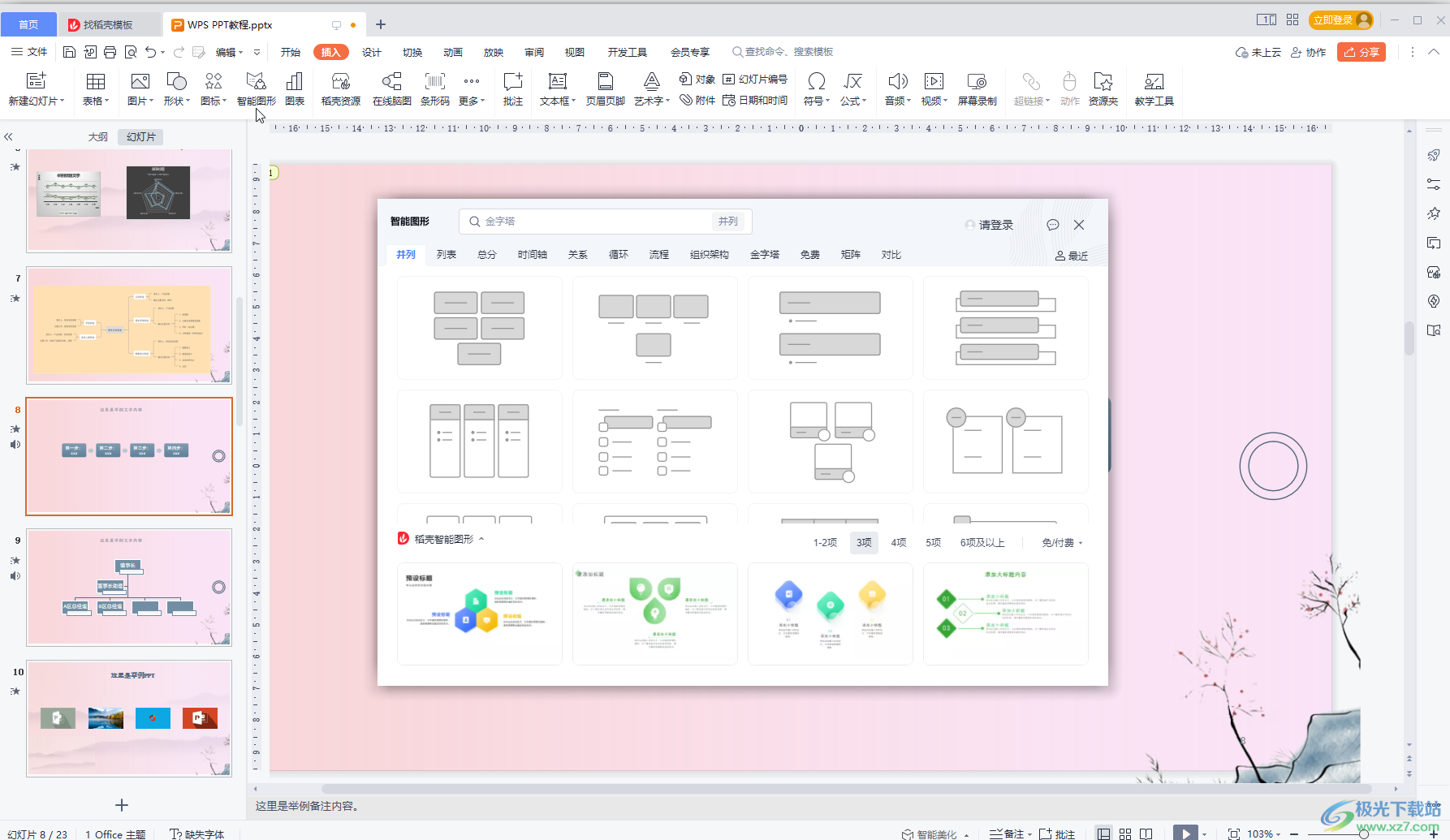
第二步:插入后可以直接输入需要的文字内容,还可以适当添加形状,设计样式效果等等;
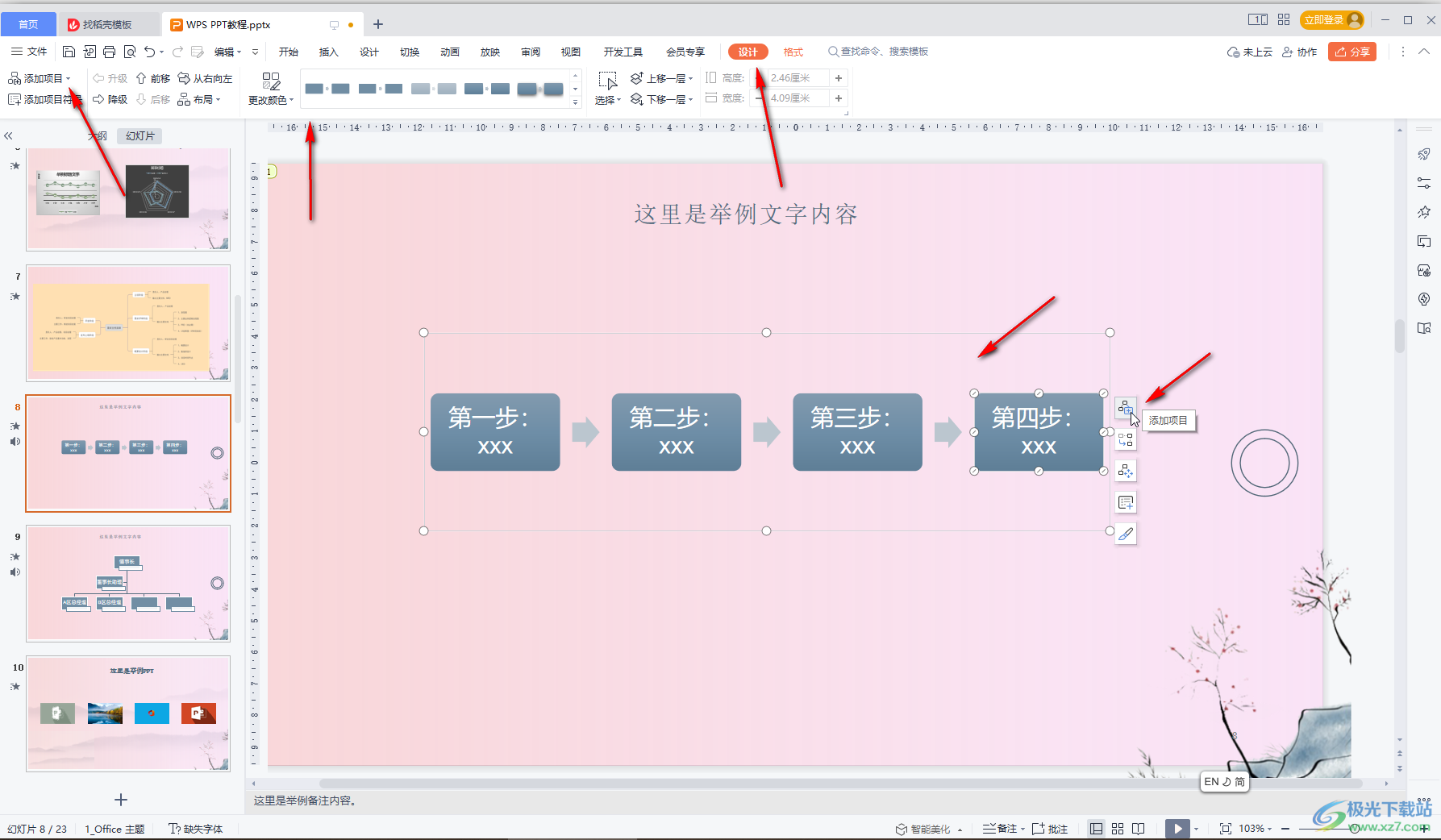
第三步:可以选中整体SmartArt图形后在“动画”选项卡中浏览选择需要的图形,也可以依次点击SmartArt图形中的单个图形后依次设置想要的动画效果;
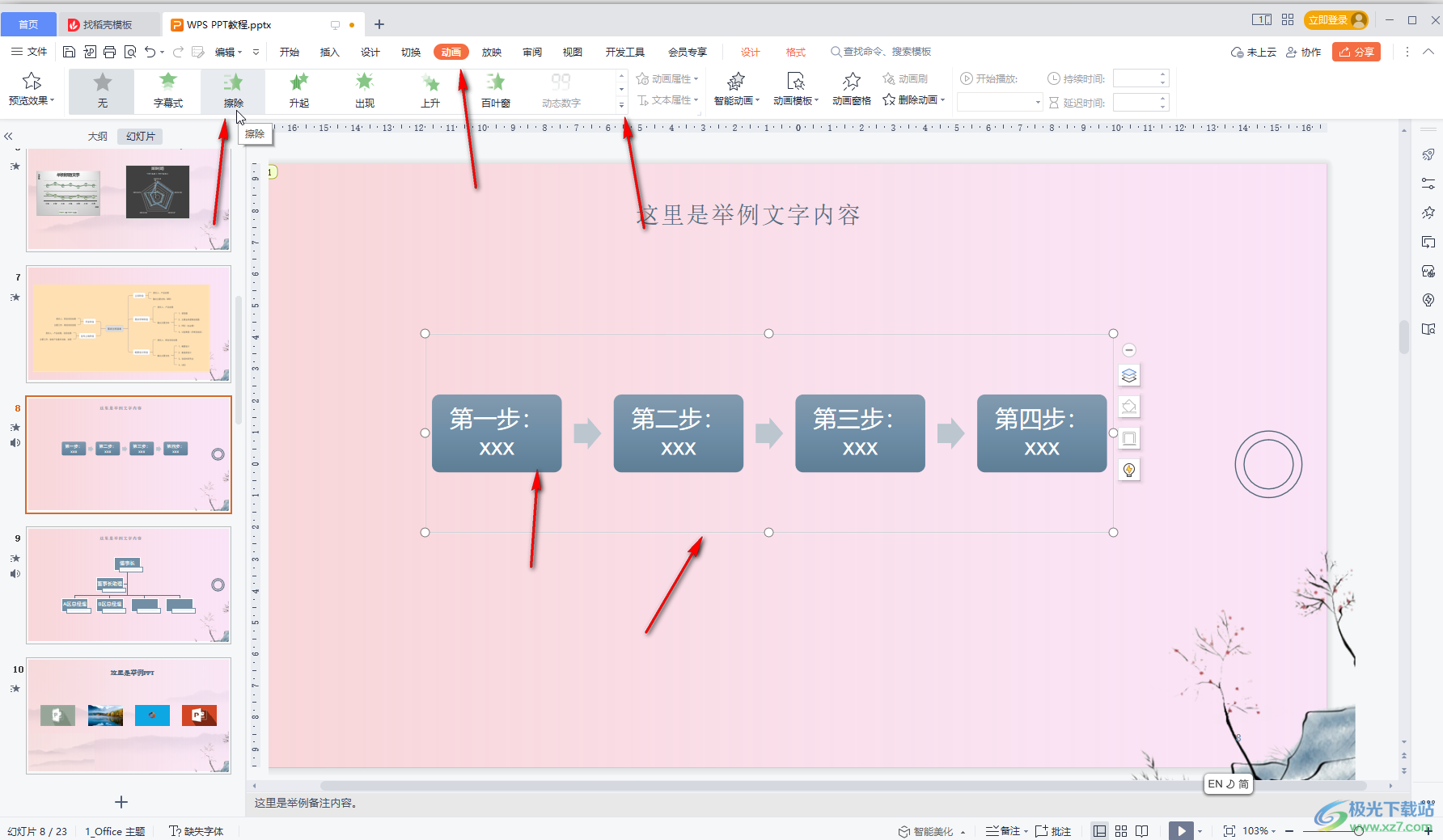
第四步:设置某个动画效果后,还可以适当调整动画效果的细节属性;
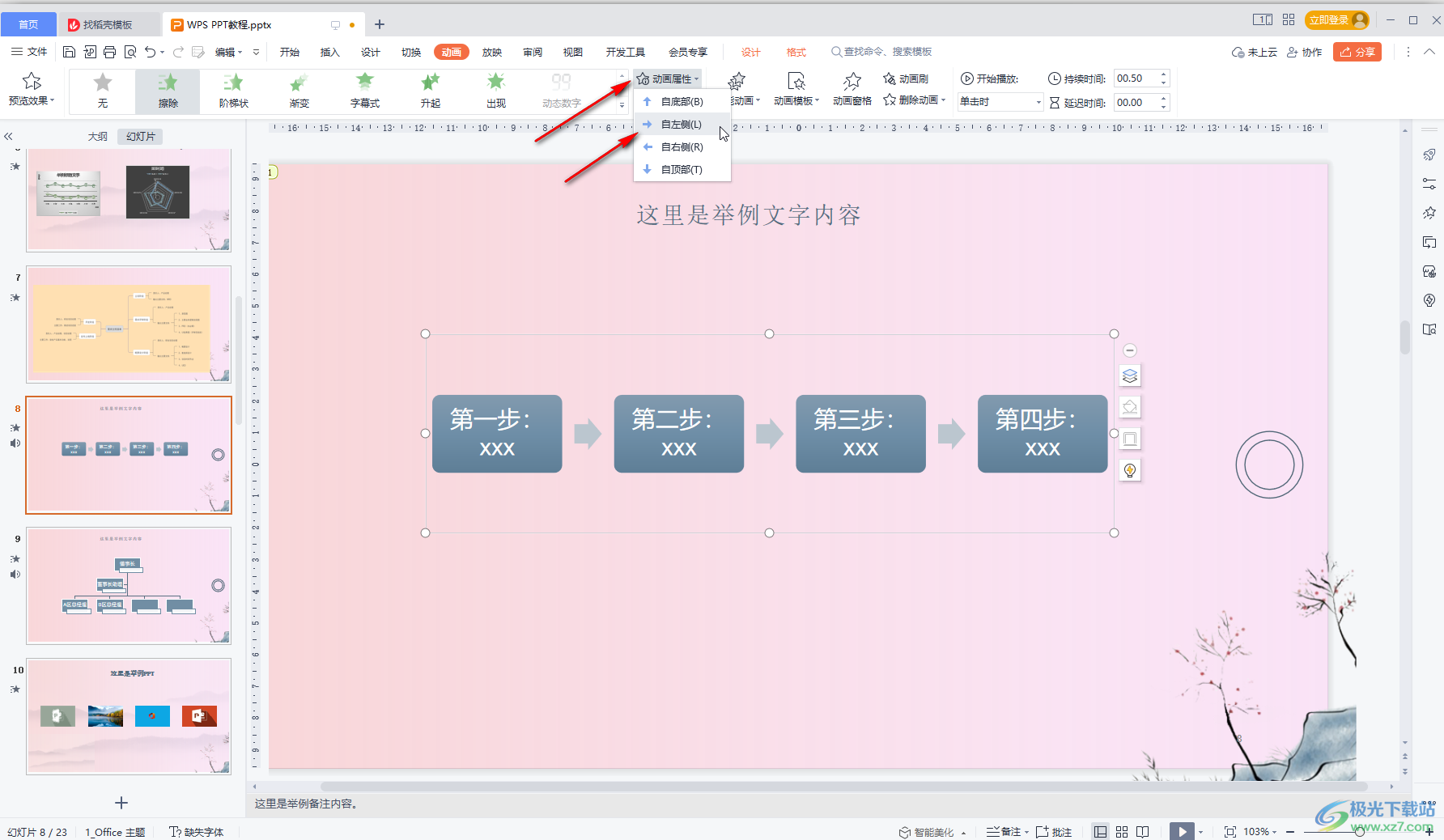
第五步:点击展开“动画窗格”后,还可以点击“添加效果”按钮为SmartArt图形添加多个动画效果,后续还可以点击适当调整动画的开始方式,持续时间等等参数。
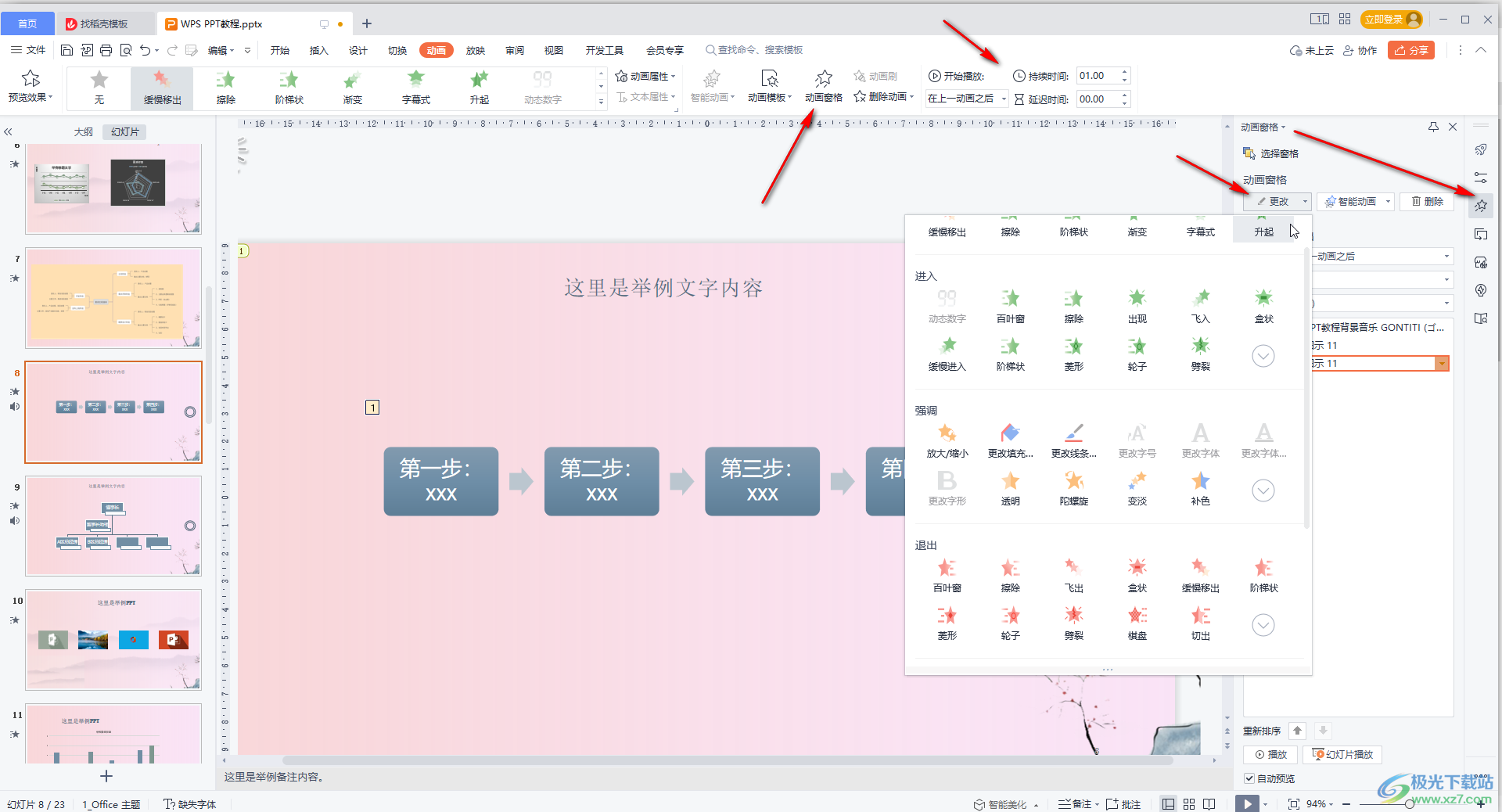
以上就是电脑版WPS演示文稿中为SmartArt图形设置动画效果的方法教程的全部内容了。在“动画窗格”侧边栏底部可以点击设置自动预览效果,这样后续设置动画效果时就可以快速进行预览了,小伙伴们可以打开自己的WPS演示文稿后,跟着上面的图文步骤一起动手操作起来,看看最终的SmartArt图形效果。

大小:240.07 MB版本:v12.1.0.18608环境:WinAll, WinXP, Win7, Win10
- 进入下载
相关推荐
相关下载
热门阅览
- 1百度网盘分享密码暴力破解方法,怎么破解百度网盘加密链接
- 2keyshot6破解安装步骤-keyshot6破解安装教程
- 3apktool手机版使用教程-apktool使用方法
- 4mac版steam怎么设置中文 steam mac版设置中文教程
- 5抖音推荐怎么设置页面?抖音推荐界面重新设置教程
- 6电脑怎么开启VT 如何开启VT的详细教程!
- 7掌上英雄联盟怎么注销账号?掌上英雄联盟怎么退出登录
- 8rar文件怎么打开?如何打开rar格式文件
- 9掌上wegame怎么查别人战绩?掌上wegame怎么看别人英雄联盟战绩
- 10qq邮箱格式怎么写?qq邮箱格式是什么样的以及注册英文邮箱的方法
- 11怎么安装会声会影x7?会声会影x7安装教程
- 12Word文档中轻松实现两行对齐?word文档两行文字怎么对齐?
网友评论